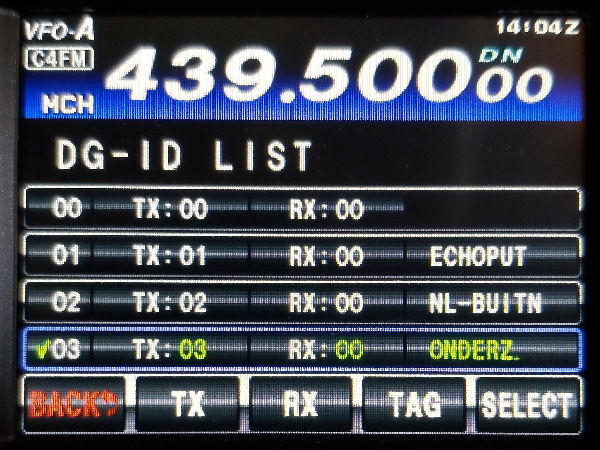JAPANLINK のご紹介!
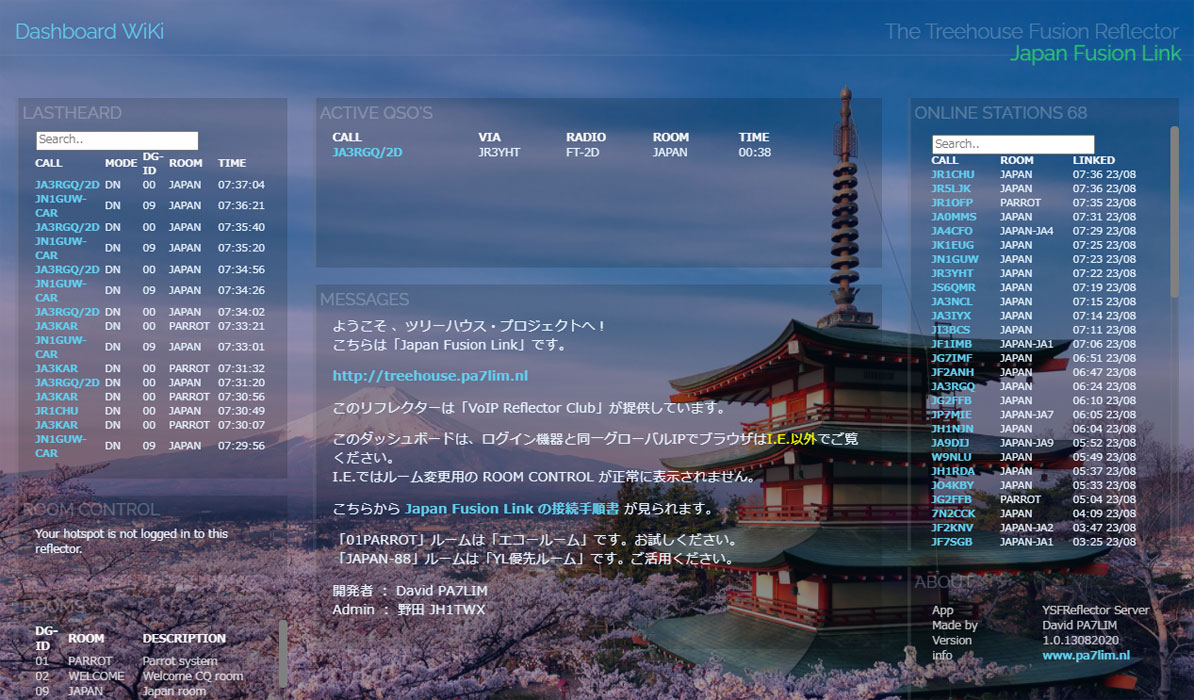
ダッシュボード:
http://japanlink.xreflector-jp.org/
紹 介
「JAPANLINKフュージョンリフレクター」は、八重洲デジタルラジオのユーザーに最大限のサポートを提供することを目的として設計されました。
JAPANLINK-Reflectorの特徴は、10文字のコールサイン、VWモード、DG-ID、Wires-X、Gmモード、テキストメッセージの送受信との互換性です。
AMBE(DVstick30等)とDVMega Castでも、ルームを利用することができます。
JAPANLINK-Reflectorを使用する場合、複数の部屋から選択できます。 ダッシュボードで空いているルームを見つけることができます。
注:他のリフレクター(C4FM / DMR / DSTAR)を許可なく接続することはできません。
ダッシュボードの詳細:
- Activate QSO's
JAPANELINK Fusion Reflectorダッシュボードの中央には、ACTIVE QSOのウィンドウがあります。
このウィンドウには、さまざまな部屋に入力されたすべてのアクティブなQSOが同時に表示されます。
表示されます。 コールサイン、使用する無線のタイプ、APRインジケーター、部屋、通話時間の経過。
注:無線タイプは、GPSが有効になっているDNモードでYaesu無線を使用している場合にのみ表示されます。
APRSインジケーターは、GPS.Cを搭載した八重洲無線を使用している場合にのみ表示されます。

- ONLINE USERS
「ONLINE USERS」のウィンドウには、現在、JAPANLINK Fusion Reflectorに接続しているすべてのユーザーが表示されます。
ウィンドウに表示できる数よりも多くのユーザーがいる場合は、ウィンドウの右側にスクロールバーが作成されます。

- Lastheard
画面の左上にあるLASTHEARDウィンドウには、最後に聴いた最大15のステーションのリストが表示されます。
リストの一番上には最新の駅が表示され、一番下には最も古い駅が表示されます。

- SEARCH
「LASTHEARD」および「ONLINE USERS」ウィンドウの上部には、空白のテキストウィンドウがあります。
このテキストウィンドウでは、データから情報をフィルタリングすることができます。

- ROOM CONTROL
このウィンドウは、画面左側の中央にあります。
白いボックスの右側の矢印をクリックすると、部屋を変更できる選択メニューが開きます。
目的の部屋をマウスでクリックすると、変更が自動的に行われます。
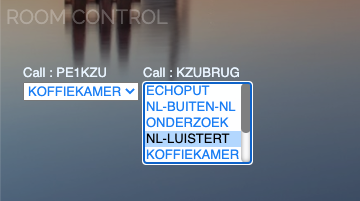
- ROOMS (ROOMS)
「ROOMS」ウィンドウは画面下部の左側にあります。
このウィンドウには、利用可能な部屋と部屋番号が表示されます。
八重洲無線のDG-ID機能を使用して部屋を変更する場合。

制限事項:
最高の互換性と品質を実現するには、次の点を考慮する必要があります。
- Wires-Xを無効にする! 別のリフレクターに切り替える場合にのみ使用してください。
- VPNの使用はサポートされていません。 VPNを使用すると、ダッシュボードが正しく表示されません。
- AMBEおよびDVMega Castモジュールを使用する場合、VWモードはサポートされません。
- Pi-Star users; Use the updated Spanish version of pi-star for optimal use of the Reflector.
-
実験は歓迎されますが、違法な使用は許可されていません。
Hotspots and AMBE
リフレクターは趣味のイニシアチブであり、八重洲システムフュージョンネットワークの一部ではありません。 (WIRES-X)
リフレクターに接続するには、いわゆる「アクセスポイント」が必要です。
リフレクターでの使用に適したホットスポット:
- Pi-Star (EA7EE Spanish version updated for full support)
- ADER IMAGE: http: //www.associacioader.com/
- openSPOT (all versions)
- BlueDV (Windows, Linux, Android)
- BlueDV Raspberryファイルダウンロードはこちら: BlueDV_raspberry.rar
- BlueDV Raspberry IMAGEダウンロードはこちら: buster_11_07_2020_bludv4.zip
- STICK AMBE
- DVMega Cast
Operation / use
「EUROPELINK」に接続するとすぐに、使用済みのラジオが「WORLD」ルームに接続します。 これは、この反射板の中央会議室です。 一般的なQSOはここで行うことも、他の利用可能な部屋の1つを選択することもできます。
- インストルメントパネルの「ROOM CONTROL」を使用する
- 八重洲無線でDG-ID設定を使用(Tx、Rxのみ0にする必要があります)(ファームウェアフュージョン2が必要)
- FTM-100D
Gmボタンを2秒間押して、DG-IDメニューを表示します。
次にDISPボタンを押すと、TX値が点滅します。
メニューセレクターノブを回して、目的の部屋番号を設定します。
戻るボタンを2回押すと、基本画面に戻ります。
PTTを押して、選択した部屋に切り替えます。
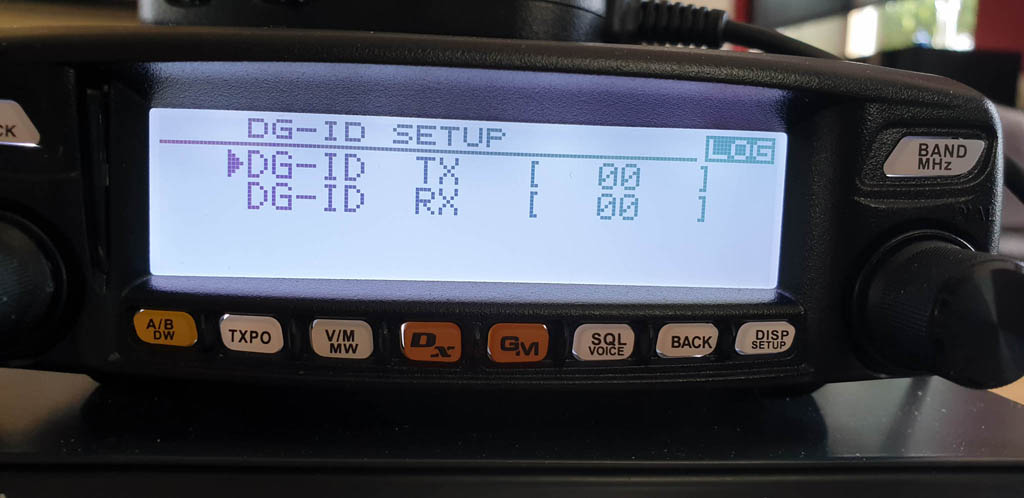
- FTM400
Gmボタンを2秒間押して、DG-IDメニューを表示します。
次にDIALボタンを押すと、TX値が点滅します。
DIALつまみを回して、お好みの部屋番号を設定します。
もう一度DIALボタンを押し、次にBACKボタンを押して基本画面に戻ります。
次に、PTTを押して、選択した部屋に切り替えます。

- FT1D, 2D, 3D
Gmボタンを2秒間押して、DG-IDメニューを表示します。
ここでGmボタンを短く押し、メニューダイヤルを使用して目的の部屋番号を設定します。
次に、Gmボタンを2秒間押して、設定を保存します。
PTTを押して、選択した部屋に切り替えます。

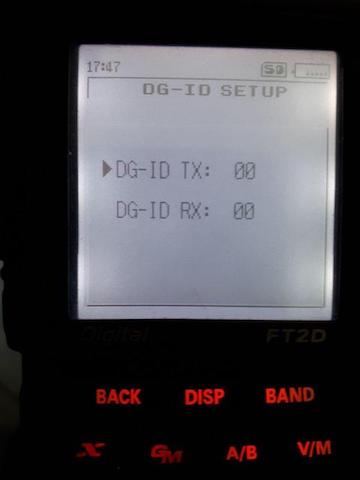
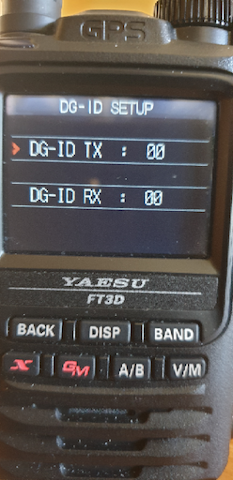
- FTM7250D
モードボタンを2秒間押して、DG-IDメニューを表示します。
メニューセレクターを回して、「T」の後ろに目的の部屋番号を設定します。
次に、モードボタンを2秒間押して、設定を保存します。
モードボタンを短く押すと、選択した部屋に切り替わります
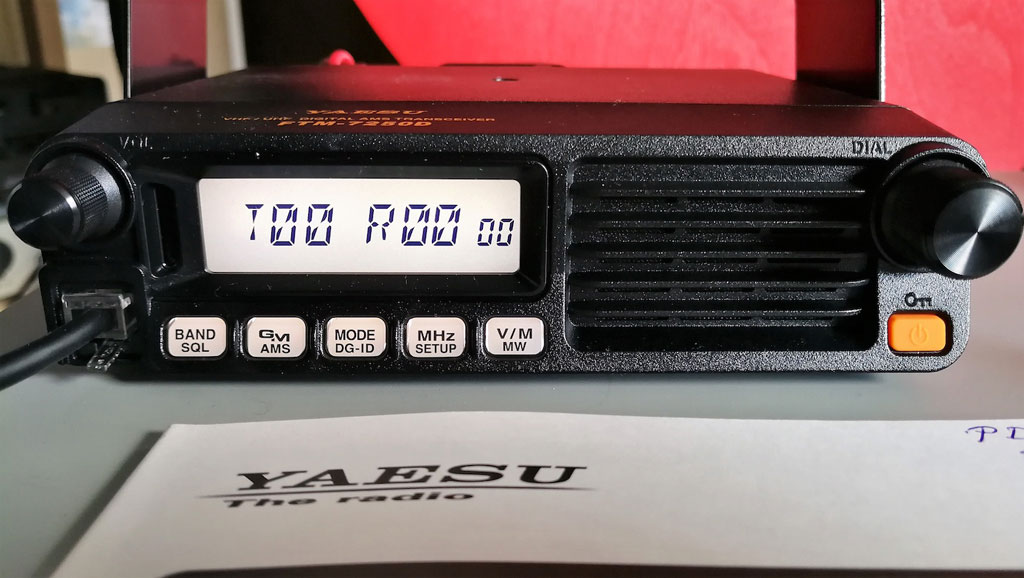
- FT70D
モードボタンを2秒間押して、DG-IDメニューを表示します。
メニューセレクターを回して、「T」の後ろに目的の部屋番号を設定します。
次に、モードボタンを2秒間押して、設定を保存します。
PTTを押して、選択した部屋に切り替えます。

- FT991A
GMボタンを2秒間押して、DG IDリストを表示します。
マルチセレクターを01〜10行のいずれかに回転し、TXの後に目的の部屋番号を入力します。
次に、選択ボタンを押してからPTTを押して、選択した部屋に変更します
最後に、[戻る]ボタンを押して、DG IDリストを終了します。